windows和linux安装jmeter与简单使用
一、下载安装包
jdkjmeter
下载地址:
- jdk ----- https://www.oracle.com/java/technologies/downloads/#java8
- jmeter ----- https://jmeter.apache.org/download_jmeter.cgi
二、jdk安装
找到相对应的jdk安装包
设置环境变量
1.windows设置jdk环境变量
win键+r ,输入 sysdm.cpl — 高级 —环境变量
- 新建环境变量
用户和系统都可以,系统是所有用户都支持,用户只支持该用户
- 变量名:java_home变量
- 变量值:jdk安装目录
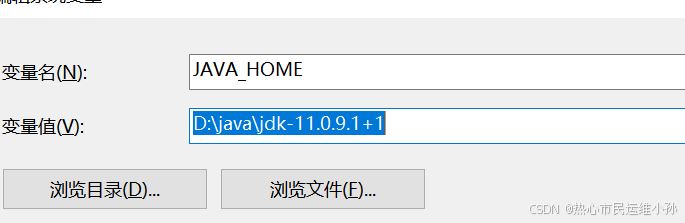
- 系统变量中找到 path并添加以下两条
%java_home%\bin %java_home%\jre\bin

- 验证java环境
win+r 输入cmd ,输入java -version,出现jdk版本号则表明安装成功

2.linux中设置jdk环境变量
- 解压jdk文件夹到 /usr/local/java
目录自选解压到哪里都行
- 添加环境变量
vim /etc/profile,在末尾添加以下内容
export java_home=/usr/local/java/jdk-17.0.10 #根据安装目录进行更改 export path=$java_home/bin:$path
- 刷新环境变量
source /etc/profile
- 验证是否安装成功
java -version,出版本号即安装成功
三、jmeter安装
1. windows设置jmeter环境变量
系统变量—path 添加以下内容(jmeter安装目录bin目录)
d:\apache-jmeter-5.6.3\bin
- 检查是否成功
win +r 键入 cmd 输入jmeter -v,不报错找不到即成功
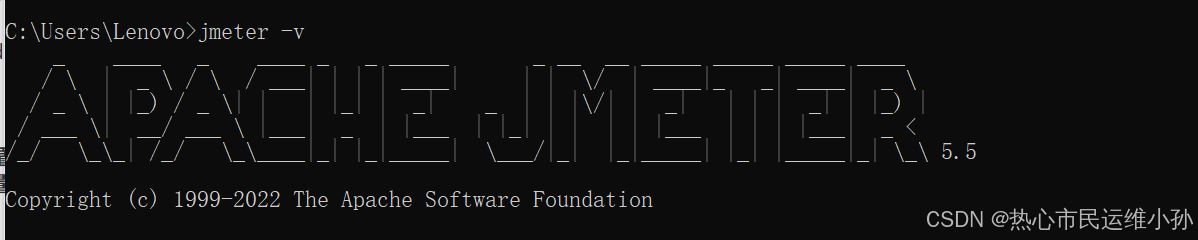
2.linux下设置jmeter环境变量
- 解压到
/usr/local/jmeter目录自己任意创建 - 配置环境变量
vim /etc/profile,加入以下内容
export jmeter_home=/usr/local/jmeter/apache-jmeter-5.1.1 export classpath=$jmeter_home/lib/ext/apachejmeter_core.jar:$jmeter_home/lib/jorphan.jar:$classpath export path=$jmeter_home/bin:$path
source /etc/profile 刷新环境变量
- 验证
终端输入jmeter -v,不报错找不到即安装成功
四、jmeter 汉化
jmeter默认为英文版,打开bin目录下的jmeter.properties,将的值改为 language ``zh_cn`
language=zh_cn
五、jmeter session会话保持
- 有一些应用可能使用session进行了会话保持,但是jmeter默认是没有启用cookie去保存sessionid的,需要进行以下配置
修改jmeter安装目录bin下的jmeter.properties,将cookiemanager.save.cookies的值修改为true,并把前面的#去掉,重启jmeter
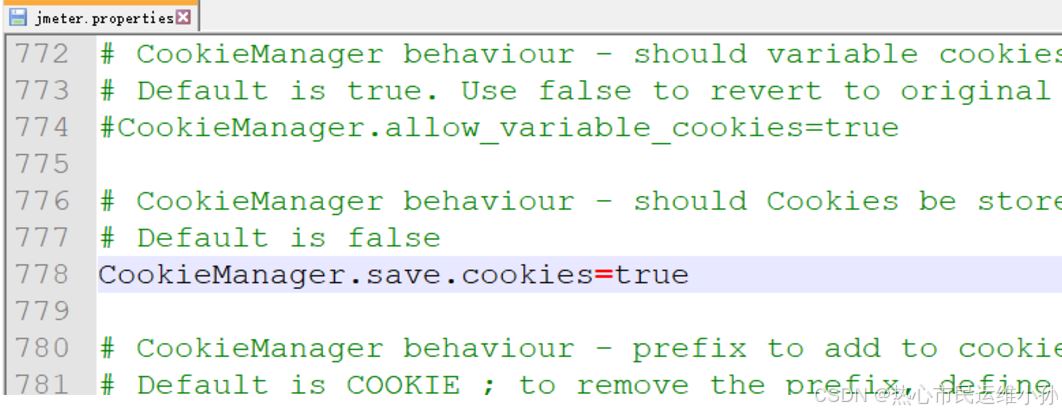
六、jmeter插件管理器下载
- 访问以下网址,下载 plugins manager jar 文件并将其放入 jmeter 的
lib/ext目录中。然后启动 jmeter 并转到 “options” 菜单以访问插件管理器。
https://jmeter-plugins.org/wiki/pluginsmanager/
七、录制脚本
- 添加http代理服务器,在测试计划–>添加->非测试元件->http代理服务器
- 添加一个线程组,用于存放录制的脚本
- 将目标控制器改为刚刚创建的线程组

- 设置过滤规则,避免录制无关的请求
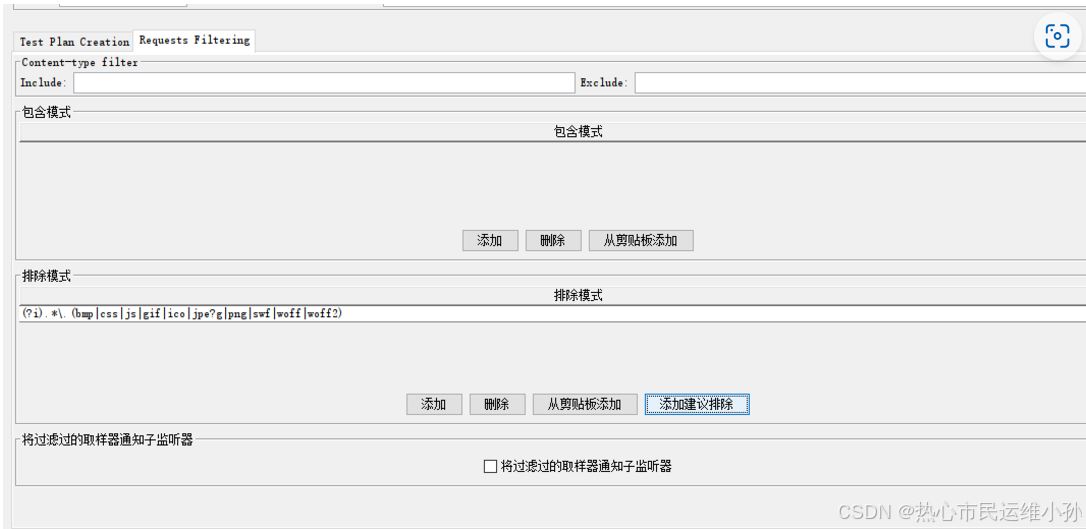
- 设置浏览器代理/ie浏览器在windows设置里面设置
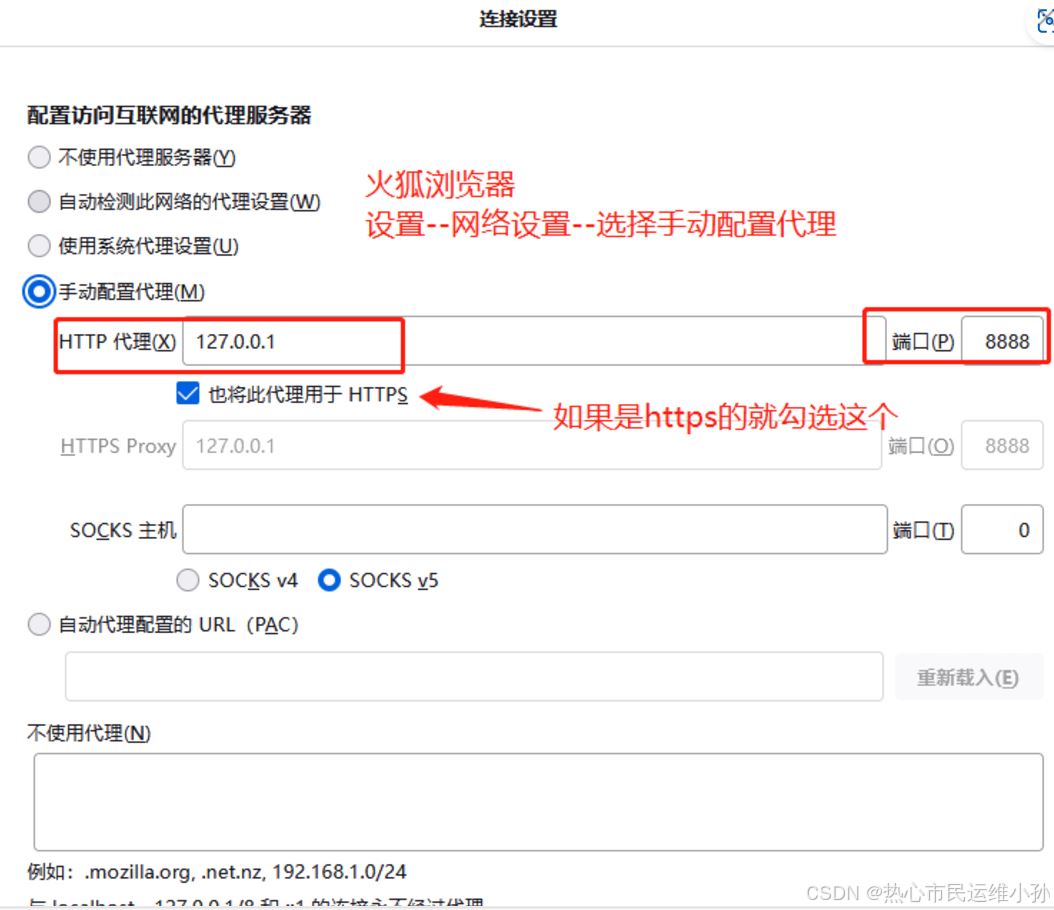
- 点击启动,开始录制脚本,
- 在浏览器访问要录制脚本的网站,开始进行操作,录制过程中可以设置作为脚本的前缀
transaction name - 操作完成后,点击停止
八、jmeter命令行运行
在测试并发较大的情况下,gui会有一定的性能瓶颈并且官方说明了,gui只适用于制作和测试脚本,应当使用命令行进行。
jtl是一种类似log的文件格式,可以转为html
jmx是jmeter压测脚本的文件格式
以下命令需cmd切换到jmeter的bin目录下执行
1.远程启动输出.jtl文件
jmeter -n -t <测试计划文件路径> -l <测试结果文件路径>
例子:
jmeter -n -t /usr/local/脚本.jmx -l /usr/local/ceshi.jtl
- -n — 以非gui执行,即命令行执行
- -t — 后跟测试计划文件路径
- -l — 用于保存测试文件结果的路径,默认是.log。
2.远程执行命令(前提:需要配置好分布式压测)
如果要在远程服务器上执行(jmeter分布式压测),可以使用一下命令
jmeter -n -t <测试计划文件路径> -l <测试结果文件路径> -r jmterslaveip
-r — 跟远程ip,多个ip以逗号隔开。
3.jtl文件转html
jmeter -g 测试结果文件.jtl -o <html输出路径>
4.html转pdf报告
- 浏览器输出pdf
打开该html报告,然后ctrl+p打印,导出成pdf
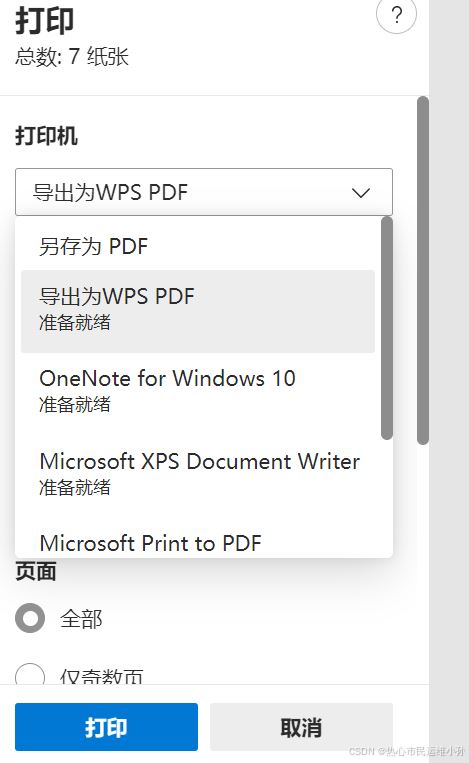
总结
以上为个人经验,希望能给大家一个参考,也希望大家多多支持代码网。

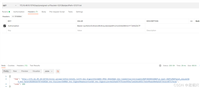
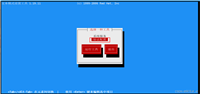


发表评论